vSphere は、インストールおよび設定する複数のコンポーネントを備えた高機能な製品です。vSphere を正しくデプロイするために、必要となる一連のタスクについて理解します。
vSphere のインストールには、次のタスクが含まれます。
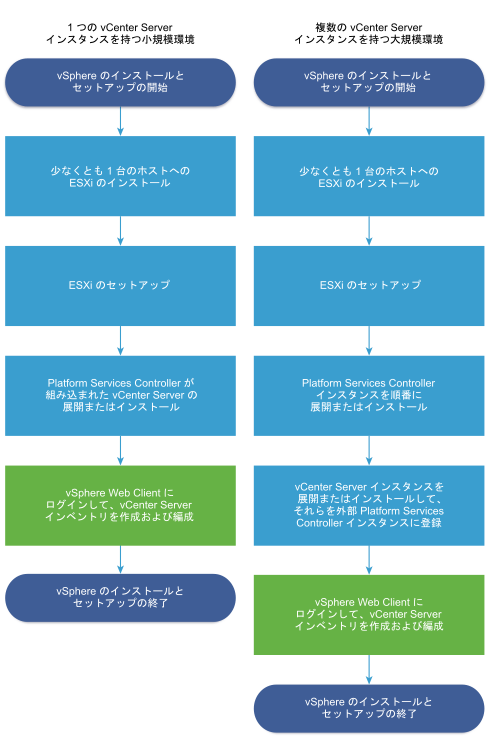
- vSphere リリース ノートを参照します。
- ESXi をインストールします。
- システムがハードウェアの最小要件を満たしていることを確認します。ESXi の要件を参照してください。
- 使用する ESXi のインストール オプションを決めます。ESXi のインストール オプションを参照してください。
- ESXi インストーラを配置および起動する場所を決定します。ESXi インストーラを起動するためのメディア オプションを参照してください。PXE ブートでインストーラを起動する場合は、ネットワークの PXE インフラストラクチャが正しく設定されていることを確認します。ESXi インストーラの PXE ブートを参照してください。
- ESXi のインストールに必要な情報を記載したワークシートを作成します。ESXi のインストールに必要な情報を参照してください。
- ESXi をインストールします。
注: vSphere Auto Deploy を使用して ESXi ホストをプロビジョニングすることもできます。vSphere Auto Deploy は vCenter Server とともにインストールされます。Auto Deploy を使用して ESXi ホストをプロビジョニングするには、 vCenter Server Appliance をデプロイするか、 vCenter Server をインストールします。
- ESXi の起動設定およびネットワーク設定、ダイレクト コンソール、およびその他の設定を行います。ESXi の設定およびESXi のインストールおよび設定後を参照してください。
- ログ ファイル用のディスク ストレージを確保するため、リモート ログ作成用の Syslog サーバの設定を検討します。リモート ホスト上でログ作成を設定することは、ローカル ストレージ容量の少ないホストでは特に重要です。システム ログに必要な空き容量およびESXi ホストでの Syslog の構成を参照してください。
- 環境に適した vCenter Server および Platform Services Controller デプロイ モデルを決めます。
- vCenter Server および Platform Services Controller をデプロイまたはインストールします。
詳細については、『vCenter Server のインストールとセットアップ』ガイドを参照してください。